


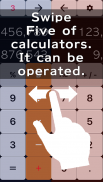

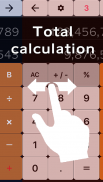
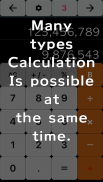
スワイプできる電卓 マルチ プロ – 同時に5個の計算機を利

スワイプできる電卓 マルチ プロ – 同時に5個の計算機を利の説明
特徴1
5個の電卓を同時に利用できます。画面をスワイプすることで電卓が切り替わります。
計算結果をタップすると、コピーできます、計算した結果を右の電卓へ貼り付けて別の計算ができます。
もちろんコピーした内容を他のメモ帳にペーストすることができます。他のアプリでコピーした内容を貼り付けることもできます。
通常の計算機だと結果を一度消去しないと新しい計算ができませんでしたがこのアプリはスワイプで別の電卓へ切り替えられますので同時にさまざまな計算ができます。
特徴2
「B」キーで入力した内容を一回ずつ戻す事が可能です。
通常の電卓だと、入力内容が全て消えてしまいますが、この電卓はタップ内容を一回ずつ戻すことができます。
もちろん間違えて「=」をタップしてしまっても「B」をタップすることで「=」をなかったことにできます。
具体例
「100 + 123」を計算する場合
-----------------------
0
-----------------------
100
-----------------------
ここで 「+」をタップすると
-----------------------
100
-----------------------
0
-----------------------
と足す対象の値が上に移動されるので入力中も対象の数値を常に確認できます。
次に下記のように間違えて 「123」を 「129」と入力してしまった場合、
-----------------------
100
-----------------------
129
-----------------------
普通の電卓でバックをタップすると 129 全てが消えてしまいますが、
この電卓では 「9」だけが消えて
-----------------------
100
-----------------------
12
-----------------------
「12」の表示になりますので、続けて 3 を入力するだけです。
-----------------------
100
-----------------------
123
-----------------------
続けて、「=」をタップすると
通常の出たくと同じように合計値が上部に表示されます。
-----------------------
223
-----------------------
0
-----------------------
さらに!
「123」ではなくて 「321」を足した結果が直ぐに知りたくなった場合、
ここで「B」をタップすると下記のように足す前の状態に戻ることができます。
-----------------------
100
-----------------------
123
-----------------------
更に「B」を3回タップして「123」を消して「321」と入力して
-----------------------
100
-----------------------
321
-----------------------
再び「=」をタップすると、
-----------------------
421
-----------------------
0
-----------------------
「321」の足した結果を知ることができます。
「B」ボタンにて足す前の状態など細かく戻れますので、
試し計算、入力の軽減が期待できます。
このように通常の電卓にはない便利な入力を体験できます。
────────────────────
使い方
────────────────────
← をタップすると左に別の計算機が表示されます。
→ をタップすると右に別の計算機が表示されます。
S をタップすると設定画面が表示されます。
1−5 で現在表示されている電卓を確認します。
────────────────────
その他
────────────────────
ご要望がありましたら、可能な限り改善いたしますので、
ご意見を頂ければと思っています。


























